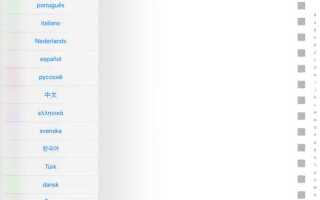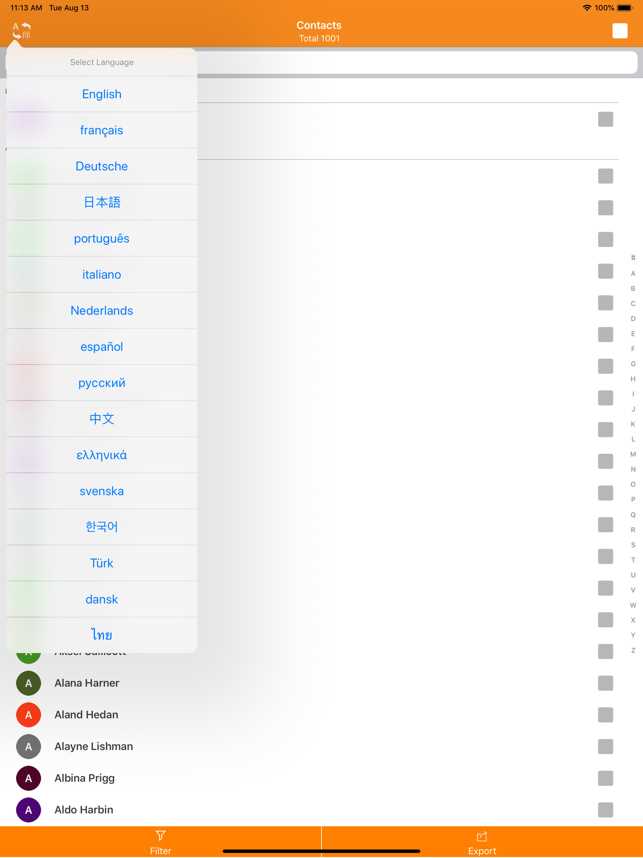
Перенос контактов с телефона Nokia на другой девайс не представляет особой сложности, если соблюдать несколько простых шагов. В зависимости от модели Nokia и типа устройства, на которое вы хотите передать данные, существует несколько методов, которые позволят сохранить важные данные, такие как номера телефонов, адреса электронной почты и другие сведения, без потери информации.
Один из самых эффективных способов переноса – это использование функции синхронизации через аккаунт Google или Microsoft. В случае с Nokia на базе Android достаточно подключить устройство к Google-аккаунту, включив синхронизацию контактов. Для старых моделей Nokia с Symbian или Series 30 можно использовать экспорт контактов в файл формата vCard (.vcf), который затем можно импортировать на новый девайс.
Также не стоит забывать о методе переноса через Bluetooth. Если у вас есть несколько телефонов Nokia, поддерживающих эту технологию, можно быстро передать контакты между устройствами, активировав соответствующие функции в меню «Передача данных». Это позволит за несколько минут переместить записи без необходимости подключать телефон к компьютеру.
В случаях, когда старый телефон Nokia не поддерживает прямую синхронизацию или Bluetooth, хорошим решением станет использование специального ПО для ПК. Например, Nokia PC Suite или Ovi Suite позволяют экспортировать контакты в нужном формате и позже импортировать их в новое устройство. Такие программы обычно поддерживают широкие возможности для управления контактами и другими данными, что делает процесс переноса простым и удобным.
Как использовать синхронизацию через учетную запись Nokia для переноса контактов
Для переноса контактов с телефона Nokia на новый девайс через синхронизацию с учетной записью Nokia, необходимо сначала убедиться, что ваши контакты сохранены в облаке Nokia. Этот процесс требует использования сервисов Nokia, таких как Nokia Xpress, а также учетной записи Nokia, связанной с вашим устройством.
Для начала, перейдите в меню настроек на вашем устройстве Nokia. Найдите раздел «Аккаунты и синхронизация» или аналогичный. Включите синхронизацию с учетной записью Nokia, если она еще не активирована. Если учетная запись еще не создана, необходимо зарегистрироваться, используя вашу электронную почту.
После активации синхронизации, все новые контакты и изменения в адресной книге будут автоматически загружаться в облако Nokia. Важно регулярно проверять, что синхронизация работает, чтобы избежать потери данных. Синхронизация может занять несколько минут в зависимости от количества контактов.
После того как вы синхронизировали данные с облаком, на новом устройстве достаточно зайти в тот же аккаунт Nokia. Перейдите в настройки нового телефона и активируйте синхронизацию с учетной записью Nokia. Все контакты, сохраненные в облаке, автоматически появятся на новом устройстве, и вам не нужно будет вручную переносить каждый контакт.
Если ваш новый телефон поддерживает синхронизацию через Google или другие платформы, вы также можете настроить этот процесс для обмена контактами между устройствами. Однако использование учетной записи Nokia – один из самых простых и прямых способов переноса данных, особенно если у вас есть старый телефон Nokia.
Не забывайте, что для успешной синхронизации устройства должны быть подключены к интернету, а также, что нужно регулярно делать резервные копии данных, чтобы избежать их потери.
Как экспортировать контакты с Nokia в файл и перенести на новый телефон

Для переноса контактов с телефона Nokia на новый девайс, первым шагом будет экспорт данных в файл. Это можно сделать несколькими способами, в зависимости от модели устройства и доступных функций. Рассмотрим один из самых удобных методов.
1. Откройте приложение «Контакты» на вашем телефоне Nokia.
2. Перейдите в меню настроек контактов. Это может быть значок в виде трёх точек или кнопка «Меню» в зависимости от модели устройства.
3. Найдите опцию «Экспортировать» или «Импорт/Экспорт». Она может располагаться в разделе «Настройки» или «Дополнительные функции».
4. Выберите формат файла для экспорта – обычно это формат vCard (.vcf), который поддерживается большинством устройств и приложений для контактов.
5. Укажите место для сохранения файла. Это может быть внутренняя память устройства или карта памяти. В некоторых случаях, при наличии аккаунта Google, можно выбрать экспорт в облачное хранилище.
6. Нажмите «Экспортировать», и через несколько секунд файл с контактами будет создан и сохранён в указанном вами месте.
После того как файл vCard будет готов, вы можете перенести его на новый телефон. Для этого используйте один из следующих способов:
1. Передача через USB-кабель: подключите старый телефон к компьютеру, скопируйте файл на ПК и затем перенесите его на новый телефон. Откройте приложение «Контакты» на новом устройстве и выберите опцию импорта данных из файла.
2. Использование облачного хранилища: если вы экспортировали файл в Google Диск или другое облако, просто войдите в соответствующее облачное приложение на новом телефоне и скачайте файл. Затем импортируйте контакты через настройки приложения «Контакты».
3. Использование Bluetooth или NFC: если оба телефона поддерживают передачу данных через эти технологии, активируйте их и отправьте файл vCard с одного устройства на другое, после чего импортируйте его в контакты нового телефона.
При переносе контактов важно убедиться, что новый телефон поддерживает формат файла vCard. Это стандартный формат, который совместим с большинством современных устройств, включая Android и iOS. Если ваши контакты содержат фотографии или другие дополнительные данные, убедитесь, что они также правильно экспортируются и импортируются.
Передача контактов с помощью Bluetooth между телефонами Nokia и другими устройствами

Для переноса контактов с телефона Nokia на другие устройства можно использовать технологию Bluetooth. Это простой и удобный способ передачи данных без необходимости подключения к компьютеру или использования интернета.
Перед началом передачи убедитесь, что на обоих устройствах включен Bluetooth. На телефоне Nokia это можно сделать через меню настроек, выбрав раздел «Bluetooth» и активировав его. Убедитесь, что ваше устройство настроено на видимость для других устройств.
Для передачи контактов выполните следующие шаги:
1. На Nokia: Откройте приложение «Контакты», выберите нужные контакты или группу контактов для отправки. В некоторых моделях может потребоваться выбрать опцию «Поделиться» или «Отправить», а затем выбрать Bluetooth в качестве способа передачи.
2. На другом устройстве: Включите Bluetooth и установите соединение с Nokia. Обычно это происходит через поиск доступных устройств, после чего нужно выбрать ваш Nokia из списка.
3. Завершение передачи: После подключения выберите «Принять» на устройстве-получателе. Процесс передачи обычно занимает несколько секунд в зависимости от количества контактов.
Для более удобной работы с большим количеством контактов рекомендуется использовать функцию отправки нескольких записей сразу. В этом случае необходимо выделить несколько контактов в списке и передать их одним пакетом.
Советы:
- Перед началом убедитесь, что оба устройства находятся в пределах действия Bluetooth-соединения (обычно до 10 метров).
- Если при передаче возникает ошибка, попробуйте отключить и заново включить Bluetooth на обоих устройствах.
- Некоторые старые модели Nokia могут ограничивать количество передаваемых контактов за один раз. В таких случаях лучше передавать данные по частям.
Bluetooth – это удобный способ, но для сохранности данных лучше всегда создавать резервные копии контактов на облачных сервисах или в других приложениях для управления данными.
Как перенести контакты через приложение «Контакты» на Android или iPhone
Для переноса контактов с Nokia на Android или iPhone через стандартное приложение «Контакты», необходимо выполнить несколько простых шагов. Метод будет зависеть от того, как именно были сохранены контакты в вашем старом устройстве, и какой способ синхронизации вы выберете.
Основные способы переноса контактов:
- Через учетную запись Google (для Android).
- Через учетную запись iCloud (для iPhone).
Шаги для переноса через учетную запись Google (для Android):
- На старом телефоне Nokia откройте приложение «Контакты».
- Выберите пункт «Импорт/экспорт» в меню настроек.
- Выберите «Экспорт в файл» и сохраните файл в формате vCard (.vcf) на вашу память или SD-карту.
- Перенесите файл vCard на ваш новый Android-устройство через USB-кабель или облачное хранилище.
- На Android-устройстве откройте приложение «Контакты».
- Перейдите в «Настройки» -> «Импортировать контакты» и выберите файл .vcf.
- Контакты будут автоматически добавлены в вашу учетную запись Google.
Шаги для переноса через учетную запись iCloud (для iPhone):
- На старом телефоне Nokia выполните экспорт контактов в файл .vcf (как описано в предыдущем способе).
- Перенесите файл vCard на компьютер или в облачное хранилище, доступное на вашем iPhone.
- Откройте iCloud на компьютере и войдите в свою учетную запись Apple.
- Перейдите в раздел «Контакты» и выберите опцию импорта.
- Загрузите файл .vcf с сохраненными контактами.
- После этого все контакты будут синхронизированы с вашим iPhone.
Эти методы являются стандартными для большинства устройств и позволяют легко перенести контакты с Nokia на Android или iPhone, используя доступные функции приложения «Контакты».
Использование программного обеспечения для ПК для переноса контактов с Nokia
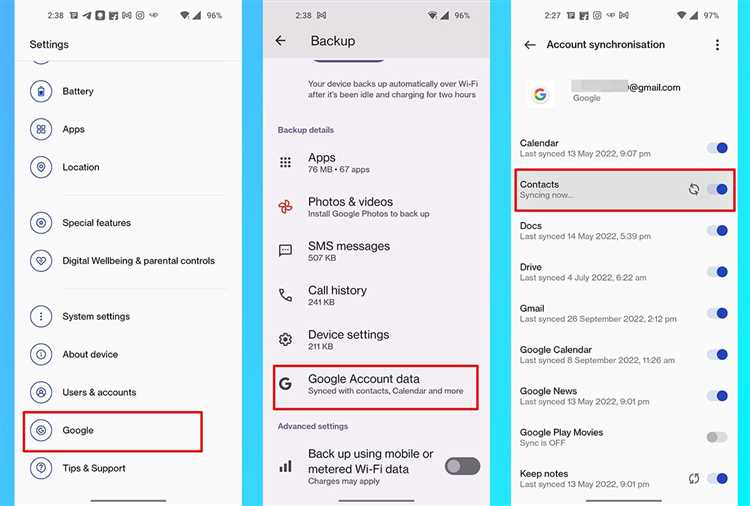
С помощью Nokia PC Suite можно подключить телефон к ПК через USB-кабель или Bluetooth. После установления соединения программа автоматически распознает устройство и предложит функции для синхронизации, включая перенос контактов. Контакты можно сохранить в формате CSV или vCard, что упрощает их импорт на другие устройства или в облачные сервисы.
Для пользователей более новых моделей Nokia, например, тех, что работают на платформе Windows Phone, рекомендуется использовать программу Windows Phone Desktop, которая интегрируется с операционной системой Windows. Она позволяет не только переносить контакты, но и управлять другими данными устройства, такими как фотографии и сообщения. В этом случае также предусмотрен удобный экспорт данных в облачные хранилища или на другие смартфоны.
Еще одним вариантом является использование сторонних приложений, таких как Moborobo или MyPhoneExplorer. Эти программы поддерживают широкий спектр устройств, включая Nokia, и обеспечивают перенос контактов между телефоном и ПК. Они позволяют управлять контактами, а также синхронизировать их с учетными записями Google или Outlook, что удобно при переходе на устройства других производителей.
При использовании программ для ПК важно следить за совместимостью программного обеспечения с моделью устройства. В некоторых случаях потребуется обновить драйвера или установить дополнительные компоненты, которые могут быть доступны на официальных сайтах производителей.
Как избежать потери данных при переносе контактов с Nokia на новый девайс
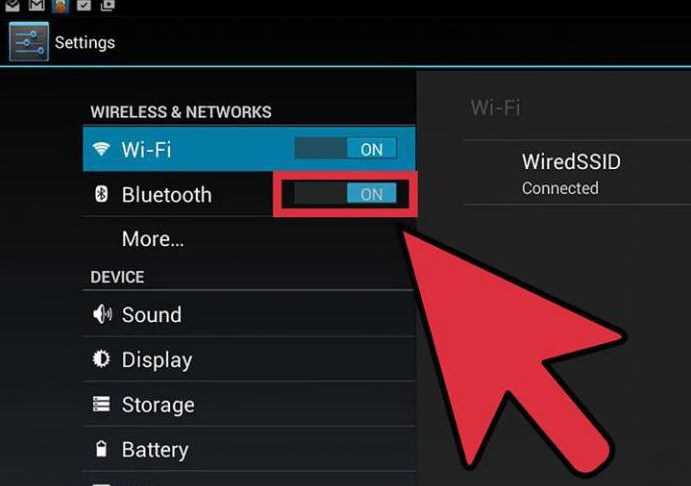
Для минимизации риска потери данных при переносе контактов с Nokia на новый девайс, следует придерживаться нескольких проверенных методов. Важно заранее подготовиться и выбрать наиболее надежный способ переноса информации.
Перед началом переноса создайте резервную копию контактов. Это можно сделать с помощью синхронизации с учетной записью Microsoft или Google. В настройках телефона Nokia выберите «Синхронизация контактов» с одним из сервисов, что позволит сохранить их в облаке. Даже если возникнут проблемы с переносом, контакты можно будет восстановить через учетную запись.
Если ваш телефон поддерживает экспорт контактов в файл, используйте эту функцию. Обычно контакты можно экспортировать в формате vCard (.vcf). Такой файл легко перенести на новый девайс, будь то через Bluetooth, USB-кабель или облачные сервисы. Главное – убедитесь, что файл сохранен в надежном месте, и перед переносом проверьте его целостность.
При использовании Bluetooth для передачи данных следите за тем, чтобы оба устройства находились на небольшом расстоянии друг от друга, и процесс передачи не был прерван. Для большей надежности перед началом передачи отключите все лишние беспроводные сети и приложения, чтобы не возникло помех.
Для пользователей, которые переходят с Nokia на устройства на базе Android или iOS, рекомендуется использовать официальные приложения для переноса данных, такие как Nokia PC Suite или приложения для миграции данных, предлагаемые платформами Android (например, «Перенос данных») и Apple («Move to iOS»). Эти приложения помогут корректно перенести контакты и избежать потери информации, включая номера телефонов, электронные почты и другие важные данные.
После завершения переноса данных, внимательно проверяйте контакты на новом устройстве. Сравните количество записей на старом и новом девайсе, чтобы убедиться, что все контакты были перенесены корректно. Если вы используете облачные сервисы, убедитесь, что синхронизация завершена и все данные обновились на новом устройстве.
Вопрос-ответ:
Как перенести контакты с телефона Nokia на новый смартфон?
Для переноса контактов с телефона Nokia на новый смартфон можно воспользоваться несколькими способами. Один из них — синхронизация через аккаунт Google. Для этого необходимо на старом телефоне добавить свою учетную запись Google и синхронизировать контакты с облаком. После этого при настройке нового телефона Google автоматически загрузит все контакты. Также можно использовать Bluetooth или передать контакты через карту памяти, если это поддерживается устройствами.
Какие шаги нужно выполнить, чтобы перенести контакты с Nokia на Android без интернета?
Если интернет-соединение отсутствует, перенос контактов можно осуществить через Bluetooth или с помощью карты памяти. Для использования Bluetooth нужно на обоих телефонах включить эту функцию, выбрать устройство для передачи и передать данные. Если контакты хранятся на SIM-карте, их можно скопировать на карту памяти, а затем вставить в новый телефон для загрузки. Оба способа позволяют перенести контакты без необходимости подключения к интернету.
Можно ли использовать PC для переноса контактов с телефона Nokia?
Да, можно. Для этого потребуется подключить телефон Nokia к компьютеру с помощью USB-кабеля. После этого можно использовать специальное программное обеспечение, например, Nokia PC Suite, для экспорта контактов в файл формата vCard или CSV. Далее этот файл можно импортировать на новый телефон с помощью того же программного обеспечения или через облачное хранилище, если оно поддерживает такую функцию.
Что делать, если на старом телефоне Nokia нет функции синхронизации с Google?
Если на старом телефоне Nokia нет возможности синхронизации с Google, можно воспользоваться другими способами переноса контактов. Один из них — экспортировать контакты на SIM-карту или на карту памяти. Для этого нужно зайти в меню «Контакты», выбрать опцию экспорта и сохранить данные на внешний носитель. После этого достаточно вставить SIM-карту или карту памяти в новый телефон и импортировать контакты.